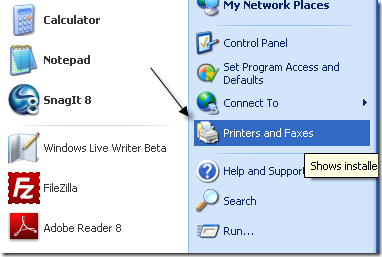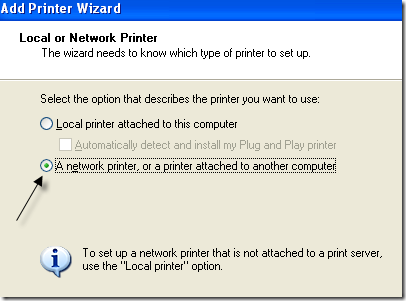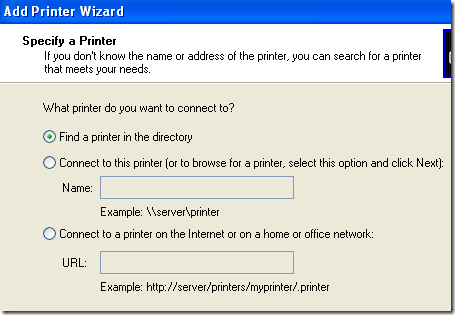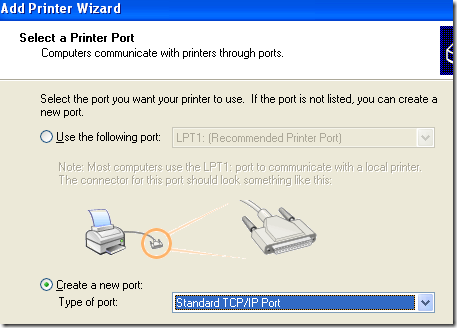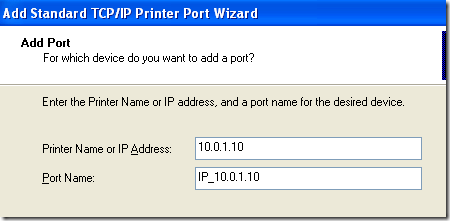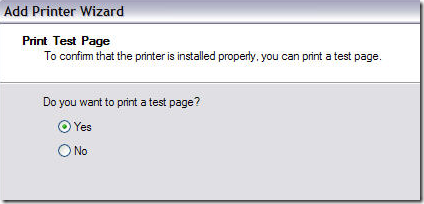আপনি যদি একটি কর্পোরেট পরিবেশে থাকেন তবে আপনি কেবলমাত্র নেটওয়ার্ক প্রিন্টারে মুদ্রণ করতে পারবেন, যদি না আপনি ব্যক্তিগত ডেস্কটপ প্রিন্টারের জন্য কিছু ভাগ্যবান না হন। আমাদের বাকি জন্য, আপনাকে দুটি প্রকারের মধ্যে নেটওয়ার্ক প্রিন্টারে ম্যানুয়ালি সংযোগ স্থাপন করতে হবে।
আপনি যদি কোনও ডোমেনে থাকেন, তাহলে আপনি ভাগ্যবান কারণ আপনাকে যা করতে হবে তা হল অনুসন্ধান এবং একটি নেটওয়ার্কের সমস্ত প্রিন্টার তালিকা প্রদর্শিত হবে! যদি আপনি একটি IP ঠিকানা দ্বারা নেটওয়ার্ক প্রিন্টারের সাথে সংযোগ স্থাপন করতে চান, এটি একটু ভিন্ন।
একটি উইন্ডোজ ডোমেনের নেটওয়ার্ক প্রিন্টারের সাথে সংযোগ স্থাপন করুন
যে পদ্ধতিটি আপনি ব্যবহার করছেন, আপনি সর্বদা প্রিন্টার এবং ফ্যাক্সস্টার্ট মেনু থেকে বা কন্ট্রোল প্যানেল থেকে।
এখন প্রিন্টার যোগ করুনপ্রিন্টার টাস্ক
স্বাগতম স্ক্রীনে পরবর্তী এ। একটি নেটওয়ার্ক প্রিন্টার বা অন্য কম্পিউটারে সংযুক্ত মুদ্রকনির্বাচন করুন এবং পরবর্তী।
নির্বাচন করুন >এখন যদি আপনি একটি ডোমেনে থাকেন, আপনি ডিরেক্টরিতে একটি প্রিন্টার খুঁজুনএবং পরবর্তীএ ক্লিক করতে চান। এটি অ্যাক্টিভ ডিরেক্টরি সব প্রিন্টারের জন্য অনুসন্ধান করবে।
খুঁজুনবোতামটি ক্লিক করুন এবং আপনাকে একটি তালিকা পেতে হবে
প্রিন্টারে ডাবল ক্লিক করুন এবং এটি স্বয়ংক্রিয়ভাবে ইনস্টল হবে।
IP ঠিকানা মাধ্যমে নেটওয়ার্ক প্রিন্টার সাথে সংযোগ করুন
আপনি একটি সক্রিয় ডিরেক্টরি ডোমেনের অংশ না হলে, তারপর আপনি তার IP ঠিকানা মাধ্যমে নেটওয়ার্ক প্রিন্টার সাথে সংযোগ করতে হবে। এটি করার জন্য, আপনাকে প্রথমে প্রিন্টারের আইপি ঠিকানা জানতে হবে। আপনি প্রিন্টারের জন্য কনফিগারেশন পৃষ্ঠা মুদ্রণ করে এটি করতে পারেন।
এই পদ্ধতিতে সংযোগ করার জন্য, একটি নেটওয়ার্ক প্রিন্টার নির্বাচন করার পরিবর্তে,, আপনি এই কম্পিউটারের সাথে সংযুক্ত স্থানীয় প্রিন্টারচয়ন করবেন এবং স্বয়ংক্রিয়ভাবে সনাক্ত এবং আমার প্লাগ এবং প্লে প্রিন্টার ইনস্টল করুনচেক করুন।
স্বাগতম পর্দায়, পরবর্তী ক্লিক করুন এবং তারপর প্রিন্টারের নাম বা IP ঠিকানাবাক্সে প্রিন্টারের IP ঠিকানা টাইপ করুন
যদি প্রিন্টারের জন্য নেটওয়ার্ক কার্ড সনাক্ত করা যায় না, তবে আপনি ডিভাইসের প্রকারের ডায়ালগ পেতে পারেন। শুধু ডিফল্ট "জেনেরিক নেটওয়ার্ক কার্ড" বিকল্পটি ছেড়ে যান এবং পরবর্তীতে ক্লিক করুন।
এখন আপনার যে প্রিন্টারটি ইনস্টল করতে চান তার জন্য আপনাকে ড্রাইভার চয়ন করতে হবে। যদি এটি উইন্ডোজ এক্সপি দ্বারা প্রদত্ত ডিফল্ট তালিকায় না থাকে, তবে আপনাকে এটি ডাউনলোড করতে হবে, ডিস্কে রাখুনক্লিক করুন এবং প্রিন্টার ড্রাইভারের অবস্থান নির্দেশ করুন।
আপনার মুদ্রককে একটি নাম দিন এবং আপনি এটি ডিফল্ট মুদ্রণযন্ত্র হিসাবে ব্যবহার করতে চান কিনা তা চয়ন করুন। পরবর্তীতে ক্লিক করুন এবং আপনি নেটওয়ার্কে অন্য ব্যবহারকারীদের সাথে মুদ্রক ভাগ করতে চান কিনা তা চয়ন করুন। অবশেষে, পরবর্তী ক্লিক করুন এবং আপনাকে একটি পরীক্ষা পৃষ্ঠা মুদ্রণ করার বিকল্পটি দেওয়া হবে।
এটাই! যখন আপনি প্রিন্টার এবং ফ্যাক্সডায়ালগে যান তখন প্রিন্টার এখন প্রিন্টারগুলির তালিকাতে প্রদর্শিত হবে। আপনি যদি নেটওয়ার্ক প্রিন্টারের সাথে সংযুক্ত কোনও সমস্যার সম্মুখীন হন, একটি মন্তব্য পোস্ট করুন এবং আমি সাহায্য করার চেষ্টা করব! উপভোগ করুন!?